如何在 WordPress 中輕鬆禁用右鍵單擊
已發表: 2022-10-19您想在 WordPress 中禁用右鍵單擊以保護您的內容嗎?
自互聯網誕生以來,內容盜竊就一直存在。 無論您擁有內容繁重的網站還是圖像繁重的網站,任何人都可以通過點擊竊取您的在線資產。
但是,您不能完全阻止它; 你可以限制它。 一些 WordPress 用戶禁用右鍵單擊他們的網站,這樣沒有人可以竊取他們的圖像或複制他們的文本。
在這篇文章中,我們將仔細研究在 WordPress 中禁用右鍵單擊的一些利弊。 然後,我們將探索不同的方法來做到這一點,並討論一些其他有用的方法來保護您的內容。
讓我們開始吧!
在 WordPress 中禁用右鍵單擊:優點和缺點
您應該禁用對您網站的右鍵單擊嗎?
好吧,決定完全取決於你。 根據幾位網站管理員的說法,這是不專業的。 但這是他們的觀點。 因為它是您的內容,所以您有權對其保密。
因此,以下是在 WordPress 中禁用右鍵單擊的利弊。 他們將幫助您做出更明智的決定。
禁用右鍵單擊的優點
當原始網站努力獲得流量時,在搜索引擎中看到復制的內容排名並不少見。 通過停用右鍵單擊,您可以阻止小偷竊取您的內容和圖像。
去掉右鍵功能也有助於避免圖片盜鏈的惡意行為。 網站所有者有時會花費大量資金為他們的網站獲取高質量的圖像。 當其他人免費獲得它們並在他們的網站上使用它們時,他們通常會感到浪費。 結果,為了保護圖像,他們禁用了右鍵單擊。
一些 Web 開發人員只是簡單地複制其他人的網站源代碼,進行一些更改,然後將其發佈為自己的。 因此,為了保護網站源代碼,一些網站開發人員在其網站上禁用了頁面源查看
他們這樣做的另一個原因是隱藏用於創建網站的技術。 例如,通過檢查頁面源代碼,您可能很容易知道該網站是手動編碼的、使用 CMS 製作的還是使用前端框架開發的。
禁用右鍵單擊的缺點
禁用右鍵單擊的主要缺點是會損害訪問者的體驗。 DIY 博客(例如烹飪和食譜網站)的訪問者希望復制內容並保存或打印。 通過禁用右鍵單擊,您會干擾您網站的用戶體驗。
並非每個訪問您網站的訪問者都是錯誤。 對於這些訪問者,禁用右鍵單擊將阻止他們利用您網站上的所有右鍵單擊功能。
如何在WordPress中禁用右鍵單擊
在 WordPress 中禁用右鍵單擊的最簡單方法是使用插件。
1.使用WP內容複製保護&無右鍵插件
使用此插件,您可以輕鬆禁用 WordPress 中的右鍵單擊並禁用 CTRL+C 等命令。 此外,該插件在 Chrome 中阻止了 CTRL+U; 用戶無法讀取您的頁面代碼(這是竊取內容的另一種方式)。
您還可以禁用選擇文本的功能,讓您保護的不僅僅是圖像。 如果您升級到插件專業版,您將獲得更多功能。 例如,您可以使用水印和 jQuery 覆蓋保護。
首先,安裝並激活 WP Content Copy Protection & No Right Click 插件。 有關更多詳細信息,請參閱我們關於如何在 WordPress 中安裝插件的指南。
激活插件後,它將自動開始工作。 要查看插件是否正常工作,請轉到您網站的前端並右鍵單擊屏幕上的任意位置。 執行此操作後,您會立即看到一條警告警告,上面寫著“警告:內容受保護”。
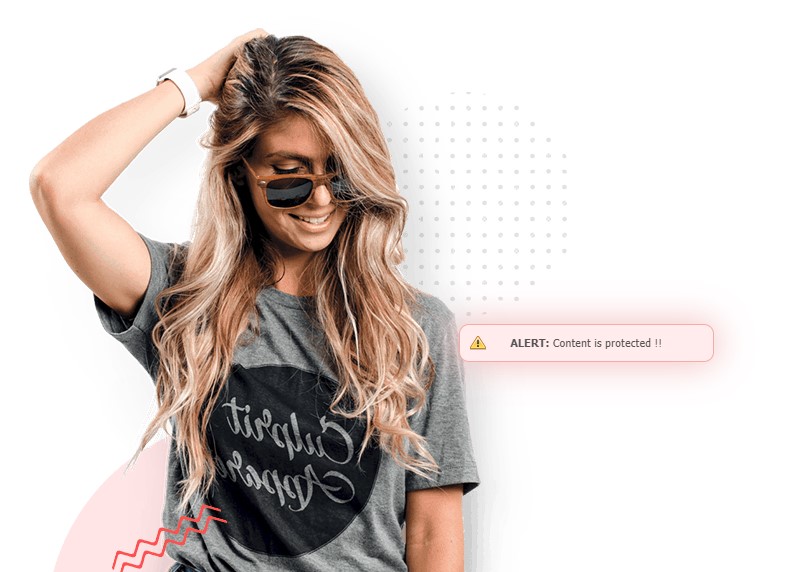
如果您需要更改任何插件的設置,請返回儀表板並查找名為Copy Protection的菜單選項。 在這裡,您將找到插件的配置詳細信息。
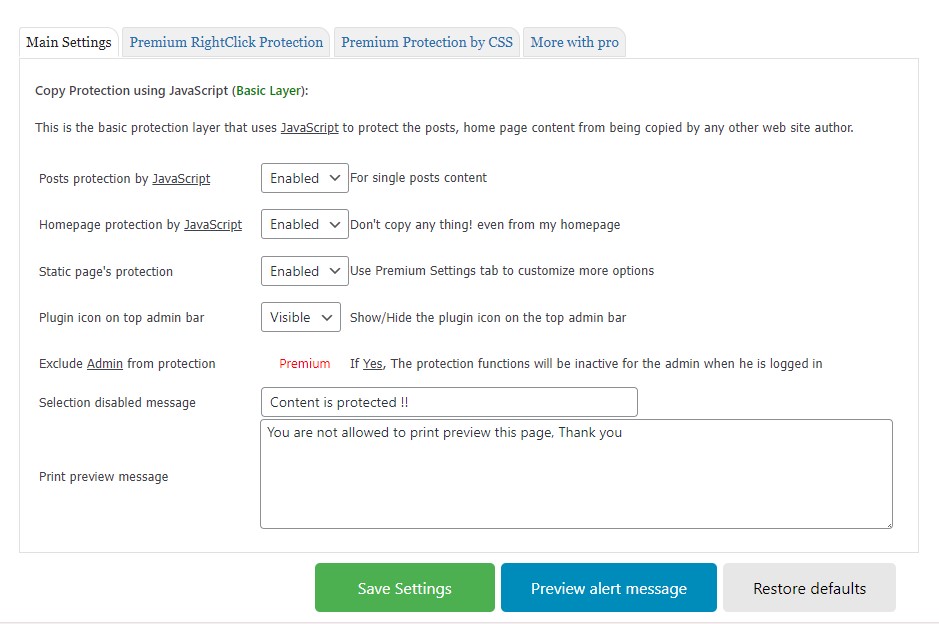
從這裡,您可以:
- 啟用或禁用從博客文章、主頁或網站上的靜態頁面右鍵單擊複製。
- 選擇是否在管理欄中隱藏或顯示插件的綠色鎖定圖標。
- 更改有人嘗試複製內容時顯示的文本。
這是保護您網站內容的一種快速簡便的方法。
2.使用禁用右鍵單擊WP插件
您可以使用此插件來阻止剪切、複製、粘貼、查看源代碼、保存圖像和檢查元素等操作。 此外,它提供了站點範圍的安全性,如果您只想保護網站上的特定頁面,這可能並不完美。
首先,安裝並激活 WP 插件的禁用右鍵單擊。

激活後,從您的 WordPress 儀表板轉到設置»禁用 WP 的右鍵單擊。
接下來,選擇是選項並單擊保存設置按鈕。
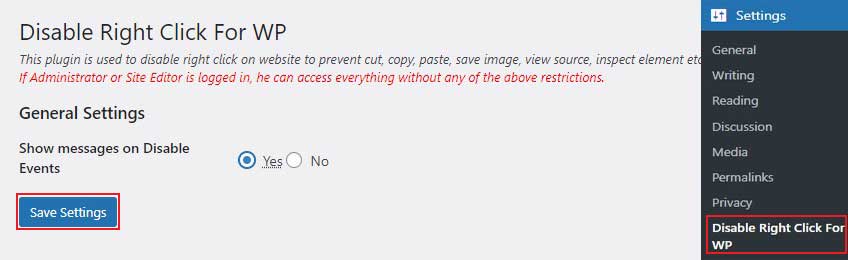
現在,每當訪問者嘗試選擇、保存或複制您的圖像和文本時,它都會顯示一條警告消息,通知他們右鍵單擊已被禁用。
3.使用無右鍵單擊圖像插件
該插件使用 Javascript 禁用右鍵單擊圖像。 這意味著您的鏈接和其他內容將正常運行。
首先,安裝並激活 No Right Click Images 插件。
激活後,從您的 WordPress 儀表板轉到設置»無右鍵單擊圖像。
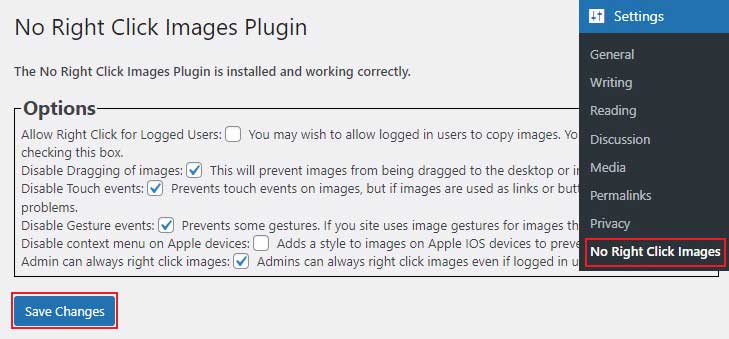
從這裡,您可以:
- 啟用或禁用登錄用戶的右鍵單擊。
- 禁止拖動 WordPress 圖像。
- 禁用手勢事件和触摸事件。
配置選項後,只需單擊“保存更改”按鈕。
如何在沒有插件的情況下禁用WordPress中的右鍵單擊
WordPress 插件為那些缺乏技術技能的人提供了快速的解決方案。 但是,它們可能會減慢您的網站速度。 幸運的是,您還可以通過編輯站點代碼來禁用右鍵單擊。
首先,您需要從 WordPress 管理儀表板轉到外觀 » 主題編輯器。
現在,從右側的文件列表中查找 footer.php 文件。
選擇後,向下滾動到結束正文 HTML 標記並添加以下 JavaScript 代碼:
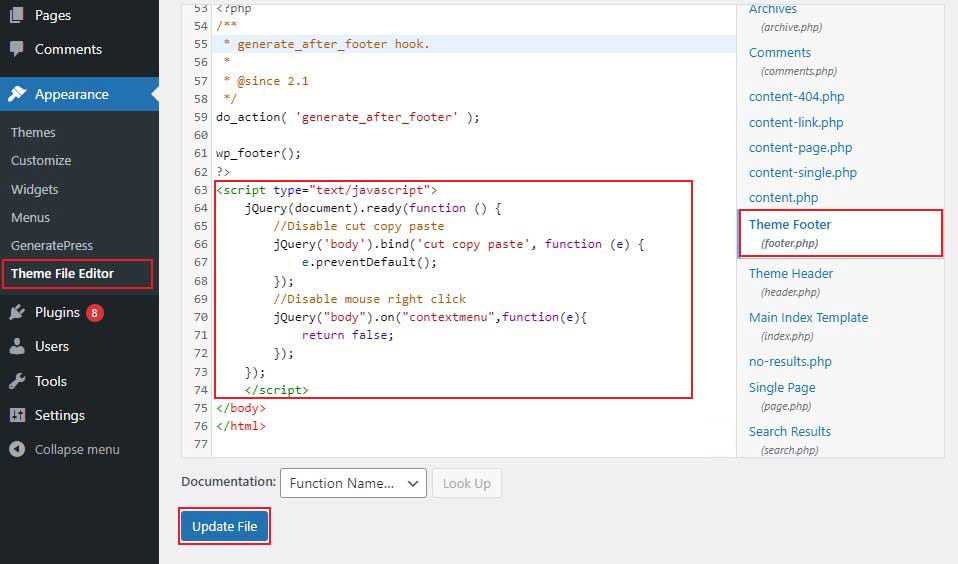
完成後,單擊更新文件按鈕以存儲您的更改。
保護您的網站內容不被複製的其他有用方法
1.添加版權聲明
沒有人希望未經他們的許可就可以使用他們的內容。 因此,請在您的網站上寫下明確的版權聲明。 這意味著您的內容是您的知識產權,未經您的許可不得使用。
一些網絡用戶不知道複製內容的含義。 他們可能在想,‘這是互聯網; 一切都是免費的。 因此,版權聲明可能有助於通知他們。
2.給你的圖片加水印
為防止用戶複製您的圖像,請使用您的站點名稱或徽標為它們添加水印。 這也可以防止訪問者截取您的圖像以繞過禁用的右鍵單擊。 由於無法在不影響圖像質量的情況下去除水印,因此這被視為防止內容盜竊的有效方法。
3. 使用 Copysentry
Copysentry 是一種工具,可在您的網站內容被盜時向您發出警告。 它會定期分析網絡以查找被盜內容並立即通知您。
Copysentry 提供兩個計劃。 常規計劃是每月 4.95 美元,包括每週掃描 10 頁。 高級計劃每月收費 19.95 美元,包括每天掃描 10 頁。 您可以支付額外費用添加其他頁面。
當您發現未經許可使用您的內容的網站時,您可以向違規網站的虛擬主機發送 DMCA 刪除通知。
結論
不幸的是,內容盜竊相當普遍。 即使有最好的意圖,用戶也可能會在不知道結果的情況下提升圖像。 但是,通過在 WordPress 中禁用右鍵單擊,您可以保護您的內容並防止訪問者在未經許可的情況下使用它。
我們希望這篇文章可以幫助您了解如何為您的網站禁用右鍵單擊。
相關文章
- 如何在 WordPress 中輕鬆導出和導入用戶
- 如何在 WordPress 中禁用評論
- 禁用 WordPress 中的自動更新
- 在 WordPress 中禁用圖像壓縮
